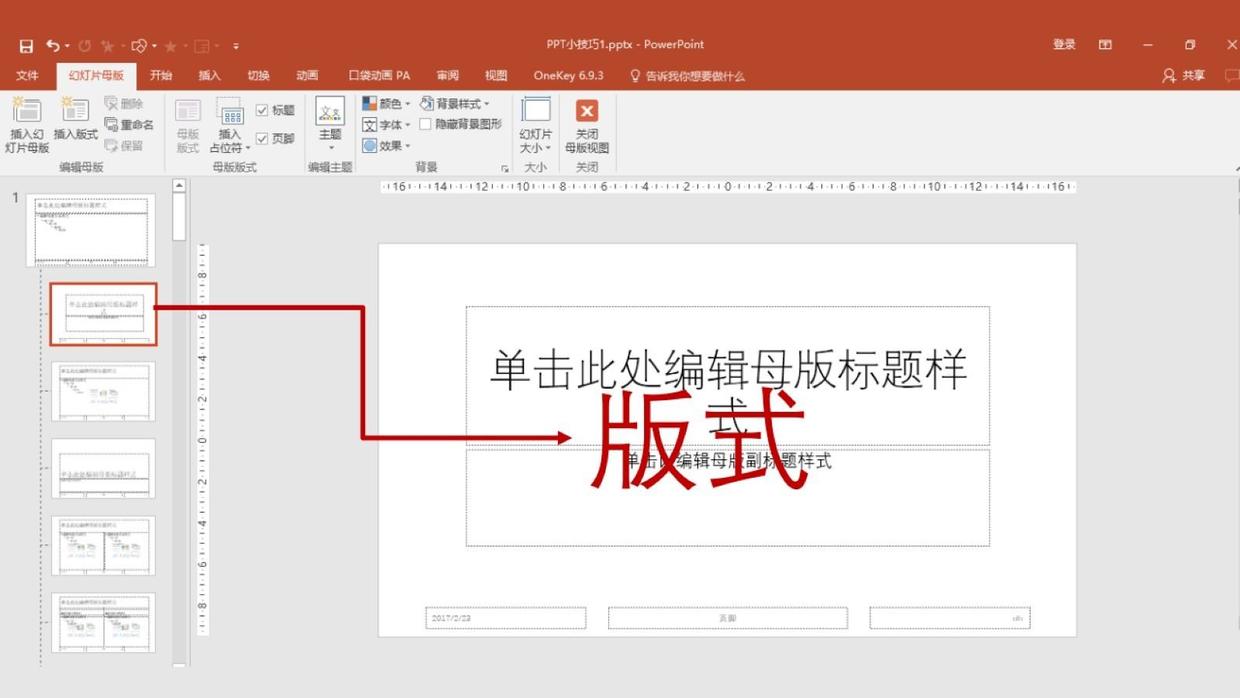ppt中图片如何改变颜色
在PPT中,图片变颜色的方法有多种。

首先,可以通过“格式形状”选项卡上的“填充”功能对图片进行颜色调整。在这里,你可以选择不同的填充颜色或使用渐变、纹理等效果来改变图片的颜色。

其次,你可以使用“图片工具格式”选项卡上的“颜色调整”功能,来手动调整图片的亮度、对比度、饱和度等参数,从而改变其整体颜色效果。
此外,还可以使用调整色相、色调、饱和度的功能,对图片的颜色进行定制化的调整。总的来说,使用PPT的多种功能,能够帮助我们灵活地改变图片的颜色效果,让呈现效果更加生动多彩。

在PowerPoint中,可以通过以下步骤来改变图片的颜色。
首先,选择要改变颜色的图片,然后点击“格式”选项卡。
接下来,在“调整”组中点击“颜色”。
这将打开一个下拉菜单,其中包含不同的颜色选项,如灰度、黑白、逆色等。
选择所需的颜色效果,图片的颜色将被相应地改变。
此外,还可以点击“更多变换选项”来进一步调整图片的颜色,如改变亮度、对比度等。通过这些简单的步骤,你可以轻松地改变图片的颜色,使其更符合你的演示需求。
我告诉你msdn版权声明:以上内容作者已申请原创保护,未经允许不得转载,侵权必究!授权事宜、对本内容有异议或投诉,敬请联系网站管理员,我们将尽快回复您,谢谢合作!